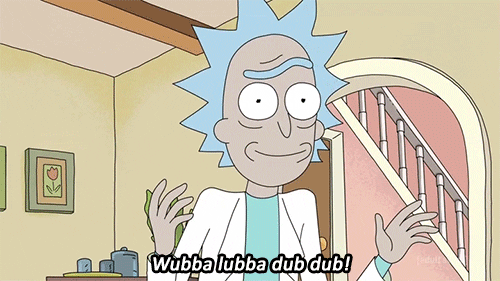excel可以输入内容不能修改(这个Excel技巧有点任性)
经常有小同事问我Excel中的数据要怎么做才可以让它只可以输入不能修改!今天我们来说说如何实现有条件的只可以输入不能修改。

首先来看看效果,除了“审核”人员,其他人是不能随意修改工作表中的数据的,强行修改则会出现警告提醒。

步骤:选中“审核”区域——数据——数据验证——序列——已审核。

步骤:选中“审核”区域——审阅——允许用户编辑区域——新建——区域密码。

步骤:选中A——D区域——设置单元格格式——保护——取消锁定。

步骤:选中A——D区域——数据——数据验证——自定义——LEN($E2)=0——确定。

步骤:选中目标区域——数据——数据验证——出错警告——输入错误信息内容——确定。

步骤:选中指定区域——审阅——保护工作表——设置密码——确定。

PS:需要更多功能型的Excel表格可自行到办公资源网进行下载。

免责声明:本文仅代表文章作者的个人观点,与本站无关。其原创性、真实性以及文中陈述文字和内容未经本站证实,对本文以及其中全部或者部分内容文字的真实性、完整性和原创性本站不作任何保证或承诺,请读者仅作参考,并自行核实相关内容。文章投诉邮箱:anhduc.ph@yahoo.com